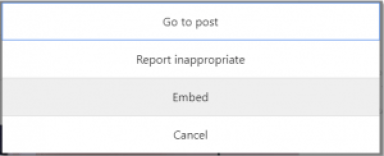- App Store または Google Play から Bitmoji アプリが必要です。次に、ログインするか、新しいアカウントを設定します。
- iPhone: 設定 > 一般的な > キーボード > キーボード > ビットモジ > ビットモジ > フルアクセスを許可する > 許可する 。
- アンドロイド: オープン 設定 > システム > 言語と入力 > オンスクリーンキーボード > オンスクリーンキーボードを管理する > ビット文字キーボード > わかりました > わかりました 。
この記事では、Android に Bitmoji を追加する手順や iPhone で Bitmoji キーボードを有効にする手順など、携帯電話のキーボードに Bitmoji を追加する方法について説明します。
iPhoneでBitmojiキーボードを入手する方法
iPhone に Bitmoji アプリがインストールされており、Bitmoji アバターを設定している場合は、Bitmoji キーボードを iPhone に追加できます。この特殊キーボードを使用すると、選択したメッセージング アプリを離れることなく、さまざまな Bitmoji にアクセスして使用できます。
iPhone で Bitmoji キーボードを入手する方法は次のとおりです。
-
Bitmoji アプリをまだ入手していない場合は、アプリ ストアから入手します。
App Store から Bitmoji を入手 -
[設定] を開き、下にスクロールして、 をタップします 一般的な 。
-
下にスクロールして、 をタップします キーボード 。
-
タップ キーボード 。
![iPhone のキーボード設定で [一般]、[キーボード]、および [キーボード] が強調表示されます。](//macspots.com/img/iphone-ios/97/how-add-bitmoji-your-phones-keyboard.jpg)
-
タップ 新しいキーボードを追加 。
-
タップ ビットモジ 。
-
タップ ビットモジ 。

-
をタップします。 フルアクセスを許可する切り替え 。
-
タップ 許可する 。
-
これで、Bitmoji キーボードの使用を開始する準備ができました。
![iPhone メッセージの [フル アクセスを許可] の切り替え、[許可]、および Bitmoji を許可します。](//macspots.com/img/iphone-ios/97/how-add-bitmoji-your-phones-keyboard-3.jpg)
iPhone で Bitmoji キーボードを使用する方法
Bitmoji アプリをインストールして Bitmoji キーボードを追加したら、友達に Bitmoji を送信できるようになります。写真や絵文字にアクセスするのと同じ方法で、通常の iPhone キーボードからアクセスできます。適切なキーボードが見つからない場合は、Bitmoji キーボードに切り替えることもできます。
Bitmoji を使用し、iPhone で Bitmoji キーボードにアクセスする方法は次のとおりです。
-
メッセージを開いて、 地球儀のアイコン キーボードの右下にあります。
-
をタップします。 ABC キーボードの右下にあります。
-
をタップします。 ビットモジ 使いたいです。

をタップすると、 検索フィールド 特定の Bitmoji を探すには、 カテゴリアイコン さまざまな Bitmoji の場合、または アイコン デフォルトの iPhone キーボードに戻らずにメッセージを入力できます。
-
テキストフィールドを長押しして選択します ペースト 。
-
Bitmoji を送信する準備ができました。
-
デフォルトのキーボードに戻すには、 地球儀のアイコン bitmoji キーボードの左下隅にあります。
kodiで字幕を使う方法

Android で Bitmoji キーボードを入手する方法
Android で Bitmoji キーボードを使用するには、携帯電話に Bitmoji アプリがインストールされており、アバターを作成しておく必要があります。すでにそれを行っている場合は、メッセージング アプリで簡単にアクセスできるように、Bitmoji をキーボード オプションの 1 つとして追加できます。
Android で Bitmoji キーボードを入手する方法は次のとおりです。
-
まだお持ちでない場合は、Google Play から Bitmoji アプリを入手してください。
Google Play で Bitmoji を入手 -
開ける 設定 をタップし、 システム 。
-
タップ 言語と入力 。
-
タップ オンスクリーンキーボード 。

-
タップ オンスクリーンキーボードを管理する 。
-
をタップします。 ビット文字キーボード 切り替えてオンにします。

-
タップ わかりました 2回。
-
これで、Bitmoji の使用を開始する準備ができました。
![[OK] をクリックすると、Android デバイスで Bitmoji が強調表示されます。](//macspots.com/img/iphone-ios/97/how-add-bitmoji-your-phones-keyboard-8.jpg)
Android で Bitmoji キーボードを使用する方法
Android デバイスに Bitmoji をインストールし、Bitmoji キーボードを有効にしたら、友人への Bitmoji の送信を開始できます。 Google のキーボードを使用している場合は、通常のキーボードから直接 Bitmoji にアクセスできます。 Gboard キーボード 、または Bitmoji キーボードに切り替えます。
Android では、Bitmoji キーボードには、完全な英数字キーボードに加えて、Bitmoji のさまざまなカテゴリへのショートカットが含まれています。
Bitmoji キーボードに切り替えずに Bitmoji にアクセスしたい場合は、Google の Gboard が必要です。ほとんどの Android デバイスにはデフォルトで含まれていますが、次のこともできます。 Google Play から Gboard を入手する まだお持ちでない場合は。
-
メッセージを開いて、 絵文字アイコン 。
-
をタップします。 ビット文字アイコン (ウインクした顔の四角い吹き出し)。
-
をタップします。 ビットモジ 送りたいです。

-
実際の Bitmoji キーボードを使用したい場合は、 キーボードアイコン 。
-
タップ ビット文字キーボード 。
-
いずれかをタップします ビット文字カテゴリ キーボードの上のアイコン。

-
をタップします ビットモジ 。
-
これで Bitmoji を送信できるようになりました。
-
Android Bitmoji キーボードは通常のキーボードとして機能しますが、ボタンをタップすることでいつでもデフォルトのキーボードに戻すことができます。 キーボードアイコン そして選択する Gボード 。

- 私の Bitmoji キーボードはどこに行ったのでしょうか?
Bitmoji キーボードが表示されない場合は、Bitmoji アプリにアクセスしてログインしていることを確認し、使用しているメッセージング アプリを閉じて再度開きます。それでも問題が解決しない場合は、デバイスの設定に移動し、Bitmoji をオフにしてから再度オンにし、携帯電話を再起動します。
- Samsung 携帯電話で Bitmoji キーボードを有効にするにはどうすればよいですか?
すべての Samsung デバイスは Android を実行しているため、手順は同じです。 Bitmoji アプリをダウンロードし、アカウントを設定して、次のリンクに移動します。 設定 > システム > 言語と入力 > オンスクリーンキーボード > オンスクリーンキーボードを管理する > ビット文字キーボード > わかりました > わかりました 。
- 携帯電話で Bitmoji を変更するにはどうすればよいですか?
Bitmoji を編集するには、Bitmoji アプリを開いて、 設定ギア > アバタースタイルの変更 スタイルを選択してから、戻って 編集 アイコン(鉛筆と人)。 Snapchat で、Bitmoji をタップし、もう一度タップしてから、 ビット文字の編集 。
- Android でミー文字を作成するにはどうすればよいですか?
に Android でミー文字を作成する 、他の人の iPhone または iPad を使用してミー文字を作成し、WhatsApp で自分に送信し、ステッカーとして保存します。または、Memoji アプリをダウンロードして絵文字を作成し、GBoard をインストールしてテキスト メッセージで使用します。

![iPhone のキーボード設定で [一般]、[キーボード]、および [キーボード] が強調表示されます。](http://macspots.com/img/iphone-ios/97/how-add-bitmoji-your-phones-keyboard.jpg)

![iPhone メッセージの [フル アクセスを許可] の切り替え、[許可]、および Bitmoji を許可します。](http://macspots.com/img/iphone-ios/97/how-add-bitmoji-your-phones-keyboard-3.jpg)




![[OK] をクリックすると、Android デバイスで Bitmoji が強調表示されます。](http://macspots.com/img/iphone-ios/97/how-add-bitmoji-your-phones-keyboard-8.jpg)